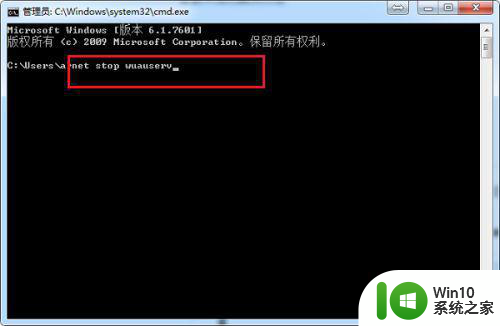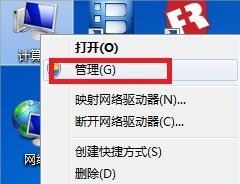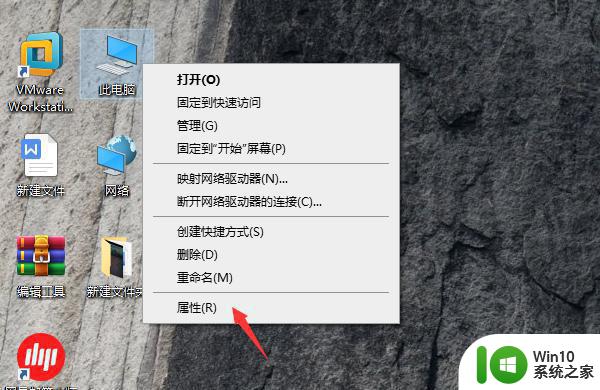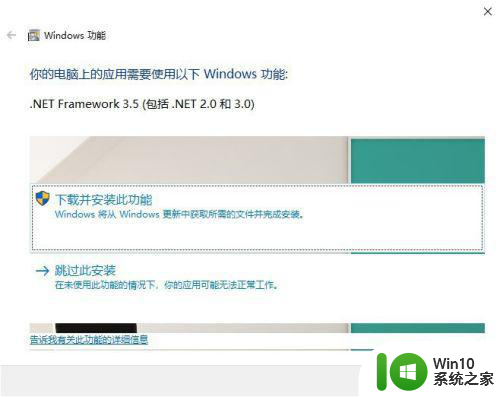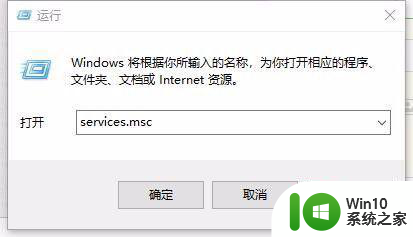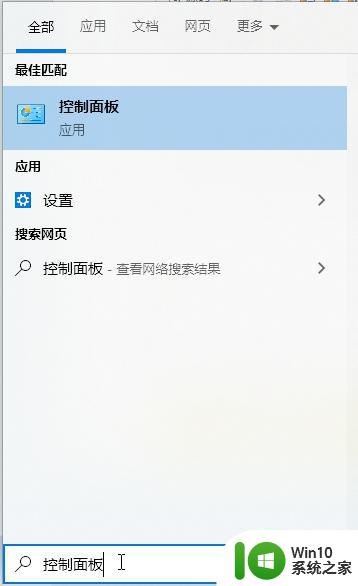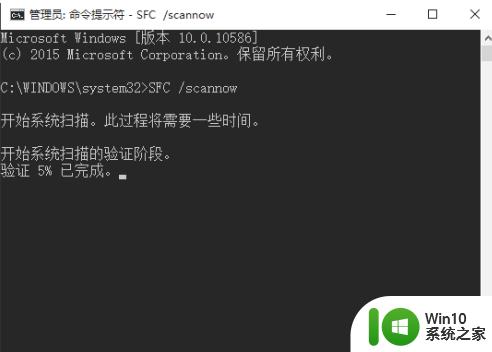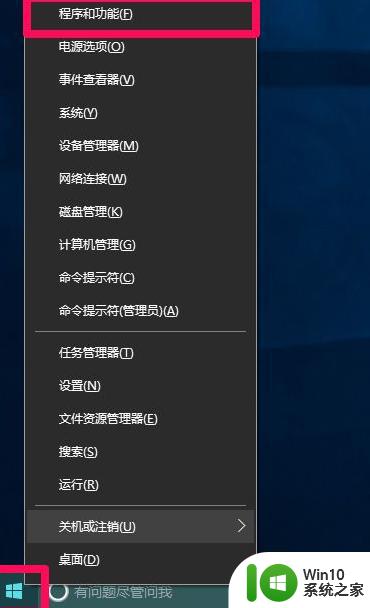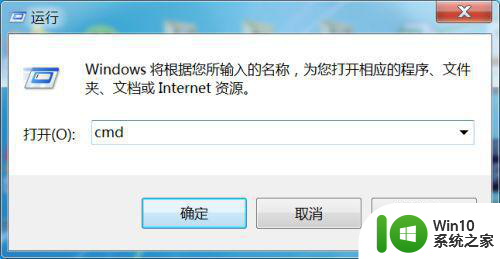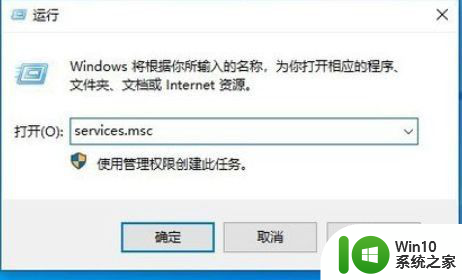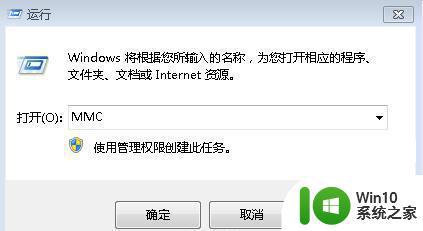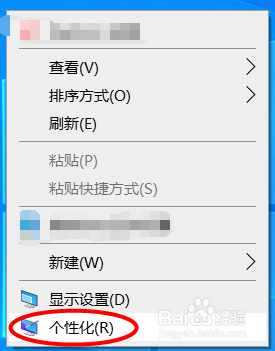原版win7无法安装framework如何处理 win7无法安装framework解决方法
在使用Windows 7操作系统时,有时会遇到无法安装.NET Framework的情况,这可能会导致一些软件无法正常运行或更新,要解决这个问题,可以尝试通过清理系统垃圾、卸载旧版本的Framework、更新系统补丁等方法来修复。也可以尝试手动安装.NET Framework的最新版本来解决无法安装的问题。希望以上方法能帮助您顺利解决Win7无法安装Framework的困扰。
具体方法:
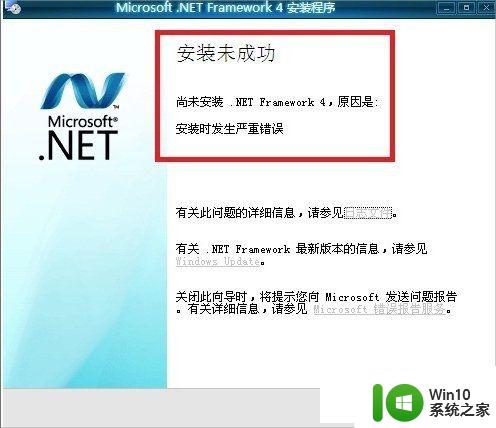
1、在桌面上找到“计算机”,单击右键选择“管理”,如图所示:
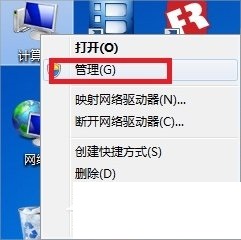
2、在打开的“计算机管理”窗口中依路径“服务和应用程序——服务”打开,在列表中找到“Windows Update”并单击右键选择“停止”。
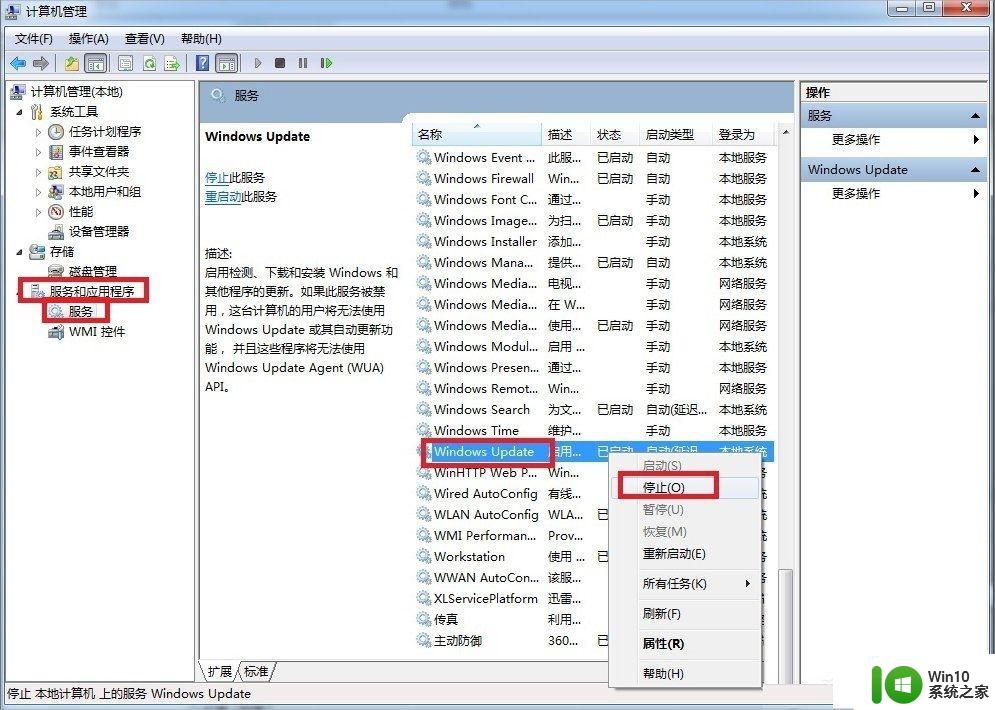
3、按住“Win+R”键打开运行对话框,输入cmd并回车,在打开的界面输入net stop WuAuServ回车(停止Windows Update服务),如图所示:
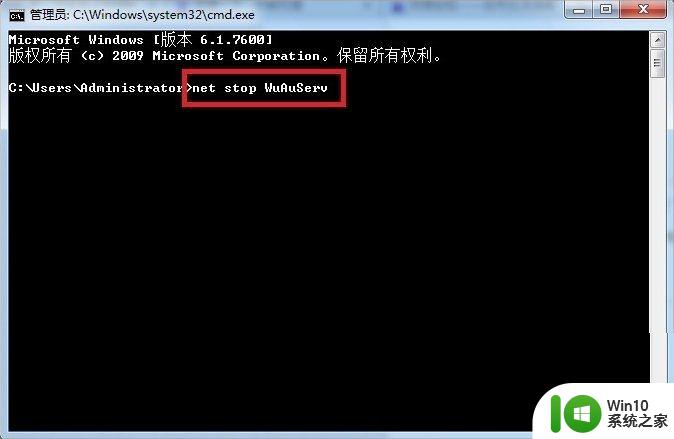
4、按住“Win+R”键打开运行对话框,输入%windir%并回车,在打开的界面找到SoftwareDistribution文件夹并将其重命名为SDold,如图所示:
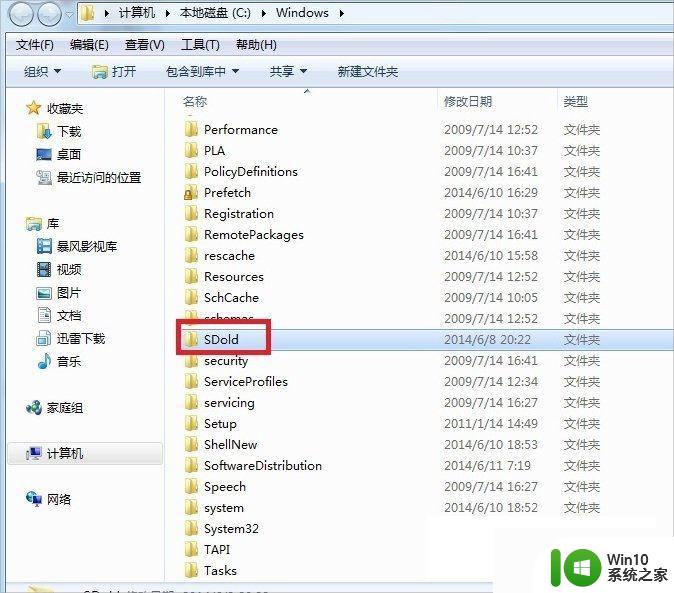
5、此时再打开原来的“计算机管理”窗口中依路径“服务和应用程序——服务”打开,在列表中找到“Windows Update”并单击右键选择“启动”,此时再安装Microsoft .NET Framework 4.54.0的安装包就能顺利通过了。
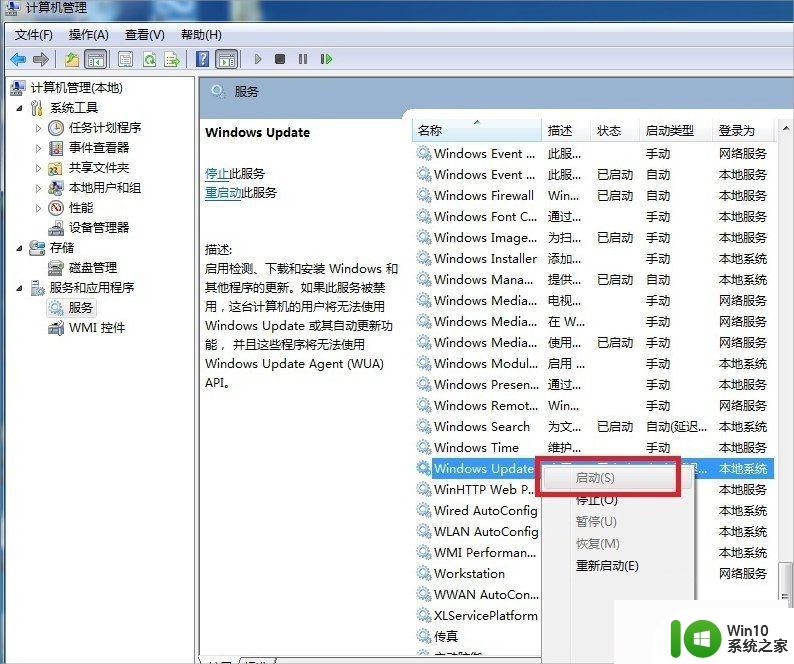
以上就是原版win7无法安装framework如何处理的全部内容,有遇到这种情况的用户可以按照小编的方法来进行解决,希望能够帮助到大家。